How to install PostgreSQL on Mac (feat. DataGrip)
Mac 에서 PostgreSQL 를 설치하는 방법을 알려드리고,
추가로 DataGrip 에 연동하는 방법까지 알려드릴 수 있도록 하겠습니다.
PostgreSQL 설치 방법
1. PostgreSQL 설치
PostgreSQL 설치에는 2가지 방법이 있습니다.
첫번째로 PostgreSql 설치 페이지에서 설치하시는 방법과
두번째로 Homebrew 를 사용하여 설치하시는 방법이 있는데,
저는 Homebrew 를 사용하는 방법으로 진행하도록 하겠습니다.
brew install postgresql위 명령어를 사용하여 PostgreSQL을 설치합니다.

2. PostgreSQL버전 확인으로 설치 확인
postgres -V
postgres --version위 2가지 명령어를 사용하여 설치된 PostgreSQL 버전을 확인할 수 있습니다.
버전이 출력된다면 설치가 정상적으로 완료된 것입니다.
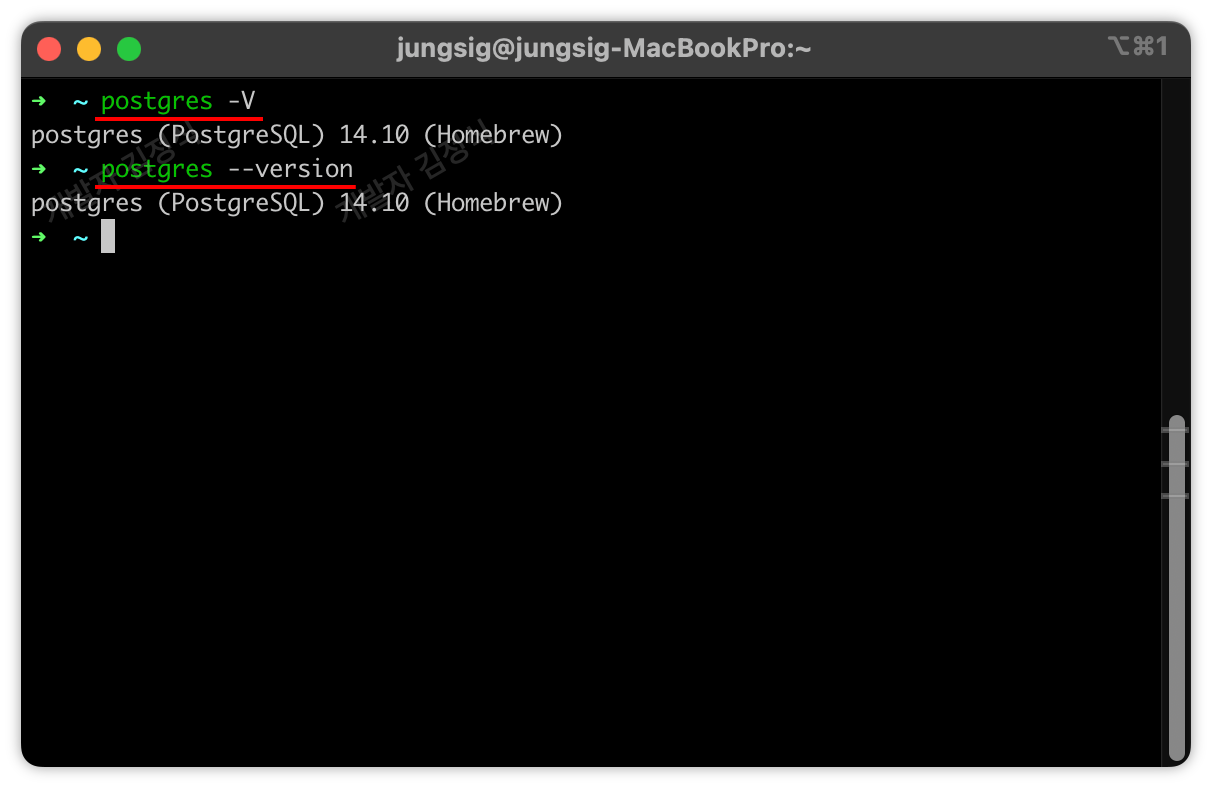
PostgreSQL 서버 실행 방법
1. PostgreSQL 서버 실행
brew services start postgresql위 명령어를 사용하여 PostgreSQL 서버를 실행합니다.

2. PostgreSQL 콘솔 접속
psql postgres위 명령어를 사용하여 PostgreSQL 콘솔로 접속합니다.
postgres 는 PostgreSQL이 설치될 때 기본적으로 생성되는 데이터베이스입니다.
또한 기본적으로 접속되는 유저는 본인 PC 계정 이름의 슈퍼유저로 생성되어 해당 유저를 default로 접속해봅니다.
콘솔에서 가능한 작업들에 대해서는 별도로 글을 작성할 수 있도록 하겠습니다.

DataGrip 에 로컬 PostgreSQL 연결하는 방법
1. DataGrip 에서 File > New > Data Source > PostgreSQL > PostgreSQL 을 선택합니다.

2. 입력값 확인 > Test Connection > Apply > OK
Name과 Comment의 경우 원하는 값으로 입력 후,
별도로 생성한 유저, 데이터베이스, 포트 등을 변경할 것이 아니라면 아래와 같이,
- Host: localhost
- Port: 5432
- User & Password: 미입력
- Database: postgres
PostgreSQL 기본 설정으로 입력된 상태에서 보통은 그대로 Test Connection 해보시면 연결 확인이 됩니다.
변경을 원하시는 분들께서는 달리하여 입력하시면 되겠습니다.
Test Connection 으로 테스트 연결 확인이 완료되었으면 Apply > OK 버튼을 클릭하여 연결합니다.

3. DataGrip Database Explorer 에서 로컬에 설치한 PostgreSQL 연결 확인
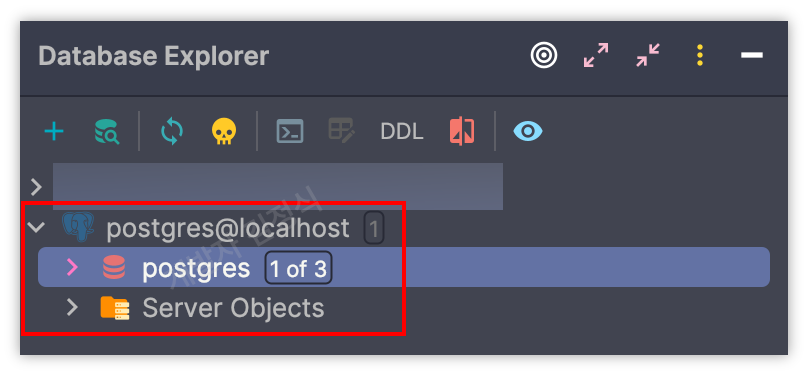
연결을 마쳤으면 위 사진과 같이 Database Explorer 에서 로컬에 설치한 PostgreSQL이 연결되었으며 기본 데이터베이스인 postgres가 보이는 것을 확인할 수 있습니다.
PostgreSQL 서버 종료 방법
brew services stop postgresql위 명령어를 사용하여 실행중인 PostgreSQL 서버를 종료할 수 있습니다.

이상으로 Mac 에서 PostgreSQL 를 설치하는 방법 및 DataGrip 에 연결하는 방법에 대한 설명을 마치도록 하겠습니다.
도움이 되셨다면 공감, 댓글 부탁드립니다!
궁금하신 점이나 요청사항은 언제든지 말씀해주세요!
피드백도 언제나 환영입니다!
감사합니다.
'Developer > Database' 카테고리의 다른 글
| How to install MySQL on Mac (feat. DataGrip) (0) | 2024.05.26 |
|---|

댓글